- Что такое IP-телевидение и в чём его преимущества?
- SS IPTV на телевизоре
- Просмотр IPTV на телевизоре
- Отличия IPTV от цифрового телевидения
- Отличия IPTV от OTT
- Как подключить IPTV к телевизору через роутер
- С помощью LAN-кабеля
- D-LINK
- TP-LINK
- ASUS
- Net Gear
- ZyXEL
- Для оператора Ростелеком
- Для оператора Билайн
- Беспроводной тип подключения
- Первый метод
- Второй метод
- IPTV на телевизоре Samsung
- IPTV на телевизоре Phillips
- Sony Bravia
- Услуга IPTV на телевизорах LG
- Как выбрать плеер для IPTV
- Плейлист для IPTV на телевизоре
- Где взять плейлист для IPTV
- Как установить IPTV каналы на телевизоре
- Функция «Родительский контроль»
- Как смотреть IPTV на компьютере
- Perfect Player
- IP-TV Player
- OTT Player
- Что делать, если IPTV не работает
Что такое IP-телевидение и в чём его преимущества?
В настоящее время в России осуществляется переход с аналогового телевидения на цифровое, что является общей тенденцией, когда всё аналоговое остаётся в истории, а цифровые технологии получают новый импульс развития. В этих условиях всё чаще актуальными становятся вопросы, связанные с IPTV – интерактивным телевидением. Для многих всё, что связано с использованием интернета для просмотра телевизионных программ это «тёмный лес», поэтому разъяснения специалистами вопросов о том, как обеспечивать настройку IPTV на телевизорах являются актуальными.

По сути, IPTV – это специальный стандарт цифрового телевидения в сети, предусматривающий передачу контента по протоколу IP при поддержке провайдера. Это означает, что IP-телевидение доступно пользователю не напрямую, а через посредника – компанию-оператора, который эту услугу предоставляет. Многие посчитают это неудобным, ведь с посредниками всегда больше сложностей, но такая система существует и её в ближайшем будущем не изменить. Зато плюсы, как говорится, налицо.
SS IPTV на телевизоре
SS IPTV на телевизоре – бесплатная программа для просмотра телевизионных передач. Предназначена она для использования видео потока.
Программа была выпущена в 2012 году и была доступна сначала только для телевизоров фирмы LG. Программа доступна как на русском, так и на английском языке. Главная особенность программы – возможность просматривать одновременно антенные, спутниковые и кабельные каналы. Сопоставление аналоговых телеканалов производится вручную.
Просмотр IPTV на телевизоре
Есть несколько вариантов просмотра IPTV на телевизоре. Если девайс старый, то он не поддерживает подключение к интернету. Невозможна передача сигнала и через USB. В таком случае требуется дополнительное использование ресивера. Стоит он недорого, а подключается просто. Такой ресивер значительно расширяет возможности старого телевизора.
Можно также использовать роутер IPTV. В таком случае можно передавать сигнал одновременно на несколько телевизоров. При этом способе исчезает проблема присутствия большого количества проводов около ТВ. Однако современные телевизионные приемники исправно работают только при стабильном WI-FI.
Современные телевизоры имеют уже встроенные программы для просмотра IPTV. Лучше всего интерактивное телевидение реализовано на устройствах от LG. Главное, чтобы устройство имело функцию Смарт-ТВ. Проблем с поиском быть не должно, поскольку она есть во всех современных телевизорах. Смарт-ТВ значительно упрощает процесс подключения. Требуемые действия напрямую зависят от фирмы ТВ.
Отличия IPTV от цифрового телевидения
В отличии от IPTV, в цифровом телевидении закодированный (обычно, в MPEG) ТВ-сигнал передается не по IP-сетям, а посредством эфирных наземных радио-вещательных антенн.
На конец 2019 года все эфирные каналы Центрального Телевидения передаются в цифровом стандарте DVB-T2. Это именно “цифровое телевидение”, которое не использует протокол передачи данных IP, но сам сигнал передается в цифровом виде.
Отличия IPTV от OTT
От OTT-сервиса IPTV-система отличается:
- Высокое качество изображения. При замедлении скорости интернета в OTT качество картинки часто ухудшается. С IPTV таких проблем не возникает.
- Использование частной сети. OTT передает данные через общие сети без приоретизации трафика (QoS), IPTV работает по локальным сетям провайдеров широкополосного доступа к Интернет с минимальными задержками.
- Не требует дополнительного оборудования. потоки OTT передаются через обычное подключение к сети Интернет и не требуют установку дополнительного оборудования.
Нужно учитывать и различия в стоимости. Цена обслуживания IPTV у поставщика услуг доступа в Интернет будет значительно выше, но и качество соответствующее.
Как подключить IPTV к телевизору через роутер
Для подсоединения IPTV к телевизору используется маршрутизатор. Скорость сети интернета должна быть более 10 Мбит/с.
С помощью LAN-кабеля
Подключение с помощью LAN-провода возможно, если интернет-провайдер применяет протоколы РРРоЕ или L2ТР.
Выполните следующие действия:
- Вставьте один конец LAN-кабеля в гнездо на маршрутизаторе.
- Второй конец вставьте в разъем на корпусе телевизора.

После подключения кабеля осуществите настройку:
- Откройте меню, найдите “Настройка сети”. Появится надпись “Кабель подключен”.
- Перейдите в подменю “Пуск”.
- Укажите вариант подключения к интернету: в меню “Настройки” найти “Вариант подключения”, выбрать “Кабель”, нажать “Далее”.
D-LINK
Алгоритм действий:
- Зайдите в веб-интерфейс :
- IP-адрес – 192.168.0.1.;
- логин – admin;
- пароль – admin.
- На главной странице выберите “Мастер настройки IPTV”.
- Откроется окно выбора LAN-порта.
- Выберите порт. Нажмите “Изменить” и “Сохранить”.
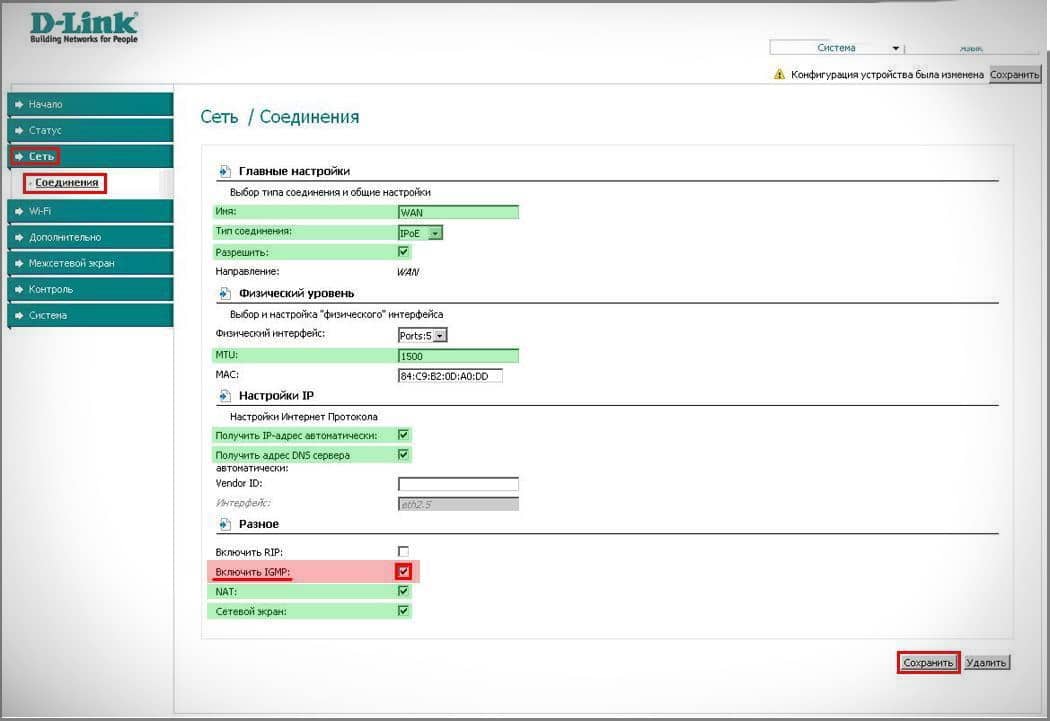
TP-LINK
Выполните действия:
- Зайдите в веб-интерфейс:
- IP – адрес – 192.168.0.1 или 192.168.1.1;
- логин – admin;
- пароль – admin.
- Во вкладке “Сеть” (Network) перейдите в пункт “IPTV”.
- Включите “IGMP Proxy”.
- Выберите “Режим” – “Мост”.
- Выберите порт LAN 4.
- Сохраните.
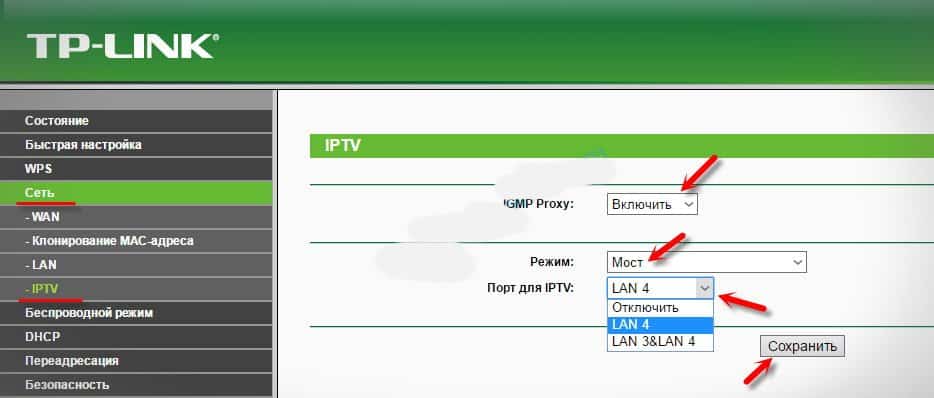
В новом веб-интерфейсе это будет выглядеть так:

ASUS
Алгоритм действий:
- Зайдите в веб-интерфейс:
- IP-адрес – 192.168.1.1;
- логин – admin;
- пароль – admin.
- Откройте “Локальная сеть”, перейдите в “IPTV”.
- Включите “IGMP Proxy”.
- Запустите “IGMP Snooping”.
- Нажмите “Udpxy”, установив значение 1234.
- Примените настройки.
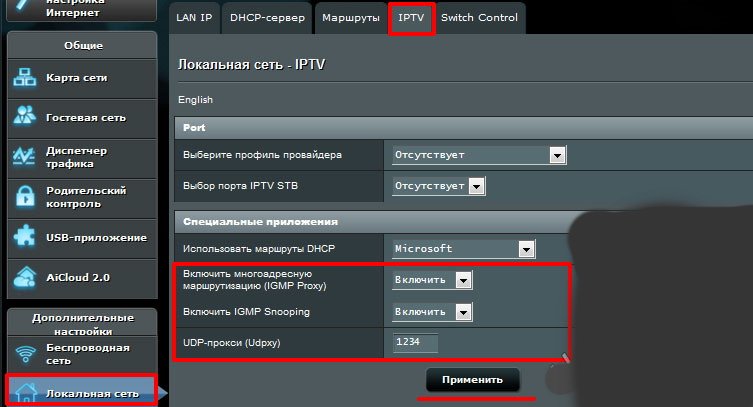
Net Gear
Выполните такие действия:
- Зайдите в веб-интерфейс:
- IP-адрес — 192.168.0.1 или 192.168.1.1 ;
- логин – admin;
- пароль – password.
- Выберите “Расширенный режим”, перейдите к меню “Настройка”.
- Найдите “Параметры интернет-порта”.
- Зайдите в подпункт “Перенаправить IPTV” и отметьте – LAN 4.
- Нажмите “Применить”.
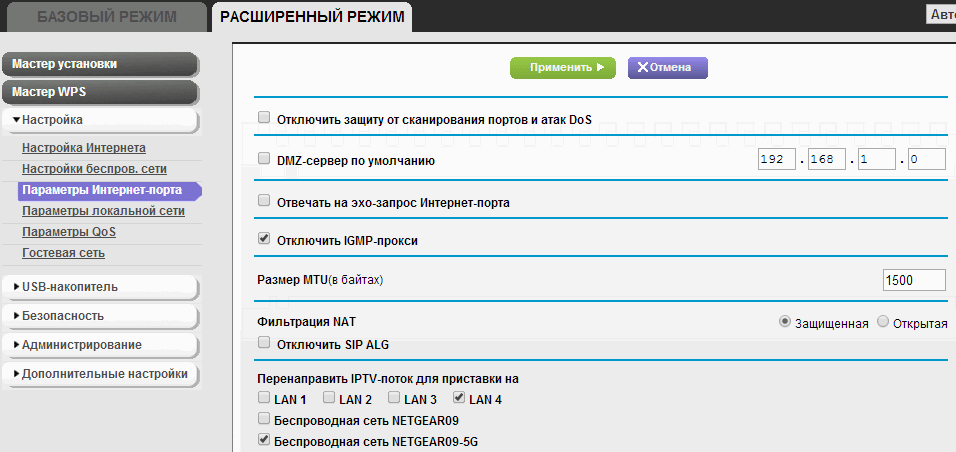
ZyXEL
Алгоритм настройки:
- Зайдите в веб-интерфейс:
- IP – 192.168.1.1;
- логин — admin;
- пароль – 1234.
- В меню “WAN” выберите поле “Choose Bridge Port(s)”.
- Укажите LAN-порт.
- Сохраните настройки.
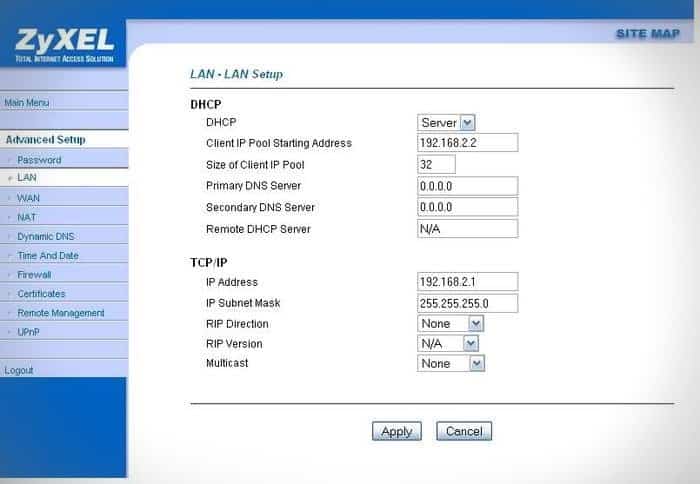
Для оператора Ростелеком
Ростелеком — компания с мировым именем и одна из немногих, кто предоставляет услуги интернет телевиденья IPTV и обычное кабельное (цифровое) телевиденье в хорошем качестве с минимумом помех и отличным звуком. Чтобы настроить IPTV через маршрутизатор Ростелеком, нужно следовать простой поэтапной инструкции:
- Написать заявление в центре обслуживания клиентов;
- Ожидать работников компании, которые будут осуществлять настройки на своем или клиентском оборудовании;
- Найти в интернете на свой персональный компьютер или ноутбук программу-плеер для простора каналов IPTV телевидения — IPTV Player;
- Скачать установочный файл программы;
- Запустить его и пройти пошаговую установку с выбором директории расположения файлов программы и указанием настроек;
- Дождаться завершения работы мастера установки и запустить программу для просмотра кино, передач и сериалов.

Для оператора Билайн
Чтобы подключить услугу интернет телевиденья, нужно лишь обновить прошивку устройства до самой последнее версии или купить маршрутизатор с таким программным обеспечением. Это поможет максимально упростить конфигурирование роутера и уменьшить шанс появления проблем и ошибок в процессе применение настроек.
Перед началом процесса следует убедиться, что роутер правильно подключен к сети, то есть в специальный порт, а телевизионная приставка — в любой из других доступных портов. Начинается настройка роутера Билайн с перехода в веб-интерфейс устройства. Для этого в любом браузере в адресной строке вводится IP- адрес 192.168.0.1, который приведет на страницу входа в параметры. Чтобы войти нужно указать логин и пароль, которые по умолчанию равны admin:admin.
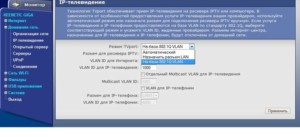
Важно! Этот способ входа единственный и справедлив для всех вышеперечисленных роутеров. Если стандартные данные для входа не подходят, то роутер был в использовании у другого человека, который изменил их. Для сброса параметров на заводские, следует выполнить перезагрузку роутера путем долго нажатия на кнопку перезагрузки/сброса параметров reset.
Стоит сказать, что настройка Билайн отличается тем, что обязательно нужно выделить ЛАН порт, в который будет подключено телевиденье. Это порт нужен для включения так называемого «Прозрачного режима». Наиболее оптимальным решением будет подключить ТВ к 4 порту и начинать установку, но, если это невозможно, то можно и заменить порт на любой другой. Важно не забыть указать его при конфигурировании.

Иногда требуется провести объединение портов для IPTV. Сделать это можно следующим образом:
- Удалить WAN-соединение;
- Открыть вкладку «Сеть» и найти раздел «Соединения»;
- Выбрать соединение WAN;
- Откроется окно WAN, в котором необходимо нажать «Удалить»;
- Будет представлена информация о том, что соединение удалено и его более нет в качестве доступных для выбора;
- После этого следует соединить WAN и LAN порты. Для этого в настройках выбирают «Дополнительно» и ищут раздел «VLAN», в котором выбирается параметр VLAN — LAN;
- Здесь происходит выбор порта, в который вставлена приставка, и происходит его деинсталляция;
- После этого остаются объявленными только 3 порта. Необходимо выполнить перезагрузку устройства и добавить в VLAN — WAN выделенный порт;
- Сохранить все изменения.
Важно! Эти конфигурации возможны в том случае, если айпи адрес присваивается провайдером по DHCP. Узнать это можно в настройках соединения или у самого поставщика услуг.
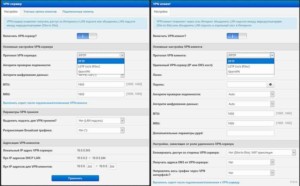
Беспроводной тип подключения
Если осуществлять просмотр IPTV – вещания через роутер, необходима его грамотная настройка. Чаще всего настраивать роутер не требуется. Технология поддерживается в автоматическом режиме. С другой стороны нередкой проблемой является вынужденная настройка роутера. Проблема в том, что универсальной инструкции по настройке IPTV на роутере не существует. Все зависит от модели прибора.
Проанализируем два главных способа настройки маршрутизатора.
Первый метод
активация IGMP Proxy. Доступно на некоторых моделях.
- Действуем через панель управления устройством. Как это сделать написано в инструкции к устройству.
- В настройках по проводному соединению ищем функцию IGMP.
- Активируем, устанавливая галочку.
- Сохраняем новые позиции и перезагружаем устройство.
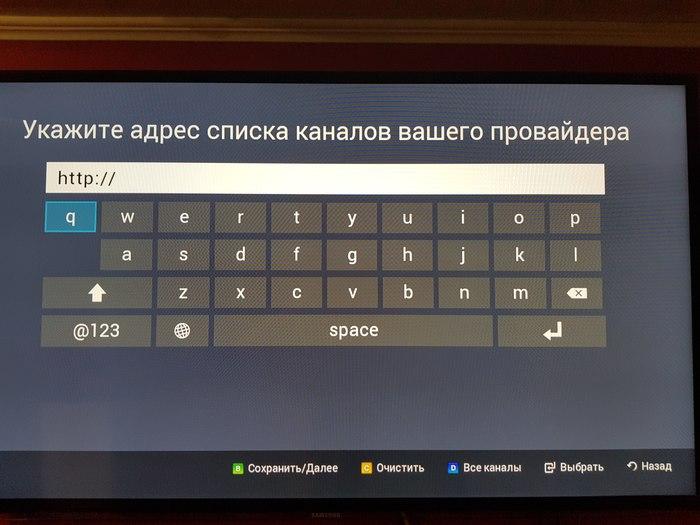
Второй метод
- Отключаем DHCP на роутере.
- Роутер ставим в режим с точкой доступа ACCESS POINT.
- Основной провод переставляется в порт LAN.
- Подключаем услугу через провайдера, совершая звонок в техническую поддержку.
Форумы и социальные сети полны рекомендаций с пожеланиями не использовать такой метод просмотра интерактивного телевидения, так как соединение не отличается надежностью. Это приводит к искажению изображения или звука. К тому же прерванный контакт помешает досмотреть фильм, прервав показ на самом интересном месте.
IPTV на телевизоре Samsung
Все телевизоры от производителя техники Samsung поддерживают SS IPTV, о котором речь в нашей статье пойдет чуть позже. Чтобы подключить эту услугу на ваш Smart TV, необходимо выполнить несколько шагов:
- Через “Smart Hub” переходим в меню, а затем жмем на красную кнопку “А”;
- Создаем учетную запись, если он у вас отсутствует;
- Заходим в “Инструмент” на телевизоре, затем – в “Настройки”;
- Производим регулировку IP-адреса;
- Синхронизируем устройство и в процессе вводим следующие цифры: 188.168.31.14;
- Выбираем “Синхронизация приложений” и “Ввод”;
- Загружаем плейлисты в приложение SS IPTV и наслаждаемся просмотром.
IPTV на телевизоре Phillips
Подключая IPTV на ТВ Phillips, понадобится ForkSmart.
- Через панель управления активируем “Просмотр параметров;
- Запишите высветившиеся данные;
- В настройках сети отрегулируйте IP-адрес;
- Приступайте к регулировке, заполняя поля записанной ранее информацией;
- Перезапустите ТВ;
- Найдите кнопку “Smart” на телевизоре;
- Далее установить виджет “Megogo”, который в последствии подключает ForkSmart;
- ForkPlayer установится и приложение IPTV будет готово к работе.
Sony Bravia
Довольно популярными являются умные телевизоры, выпускаемые компанией Sony. Их серия Bravia обладает широким функционалом и полезными дополнительными возможностями. Среди них и IPTV.
Чтобы активировать эту функцию на телевизорах Sony Bravia, потребуется воспользоваться встроенным браузером Opera TV Store.
Последовательность операций при настройках будет такая:
- возьмите пульт дистанционного управления, и нажмите на кнопку «Домой» (Home);
- теперь просто откройте указанное встроенное приложение;
- перейдите во вкладку под названием «Инструменты»;
- теперь откройте меню URL Loader;
- далее в адресной строке нужно прописать operatv.obovse.ru2.5;
- кликните по кнопке «Go»;
- теперь должна открыться на экране страница программы Forkplayer;
- здесь отображаются иконки телеканалов, сериалов и фильмов;
- буквально одним кликом выберите то, что хотите посмотреть.
После этого настройка интерактивного телевидения на телевизорах серии Sony Bravia завершена. Можете наслаждаться просмотром.
Теперь смотрите цифровое ТВ, выбирая каналы из представленного списка.
Процесс установки IPTV отличается для телевизоров разных марок, будь то Philips, Samsung или LG, но в любом случае он довольно прост для пользователя. Подключив эту доступную и удобную услугу, вы сможете смотреть любимые каналы в высоком качестве и без помех, управлять эфиром, корректируя его по своему желанию.
Услуга IPTV на телевизорах LG
Чтобы смотреть телеканалы по интерактивному ТВ без приставки, для техники LG была создана отдельная программа — SS IPTV. Но перед её установкой нужно подключить телевизор к Интернету, а делается это следующим образом:
- Соедините LAN-порты устройств сетевым кабелем.

- Войдите в настройки Smart и в разделе Сеть выберите вкладку «Настройка сети: проводной».

- Здесь вы увидите параметры DNS и IP-адреса, в большинстве случаев они заполняются автоматически, но в некоторых случаях нужно ввести их при помощи пульта.
- После проверки подключения вы увидите данные об актуальном соединении с сетью.
При наличии встроенного модуля Wi-Fi, можно установить беспроводное подключение. Для этого выполните следующие действия:
- В параметрах Smart выберите раздел «Сеть» и пункт о беспроводной настройке сети.

- Определите способ соединения — проще всего остановиться на варианте «Простая установка», в этом случае параметры установятся автоматически.
- В некоторых случаях необходимо будет выбрать точку доступа и ввести пароль для доступа к ней.
- Телевизор LG проверит внесённые данные и отобразит режим подключения к Интернету.
Примечание. Ещё беспроводное подключение можно сделать при помощи специального адаптера, который подсоединяется к USB-входу на телевизоре.
Теперь переходим к установке приложения, разработанного для техники LG, которое поставляется бесплатно для всех пользователей. Скачать пакет установки программы вы можете через меню устройства или при помощи USB-накопителя.
Чтобы загрузить её через ТВ, зайдите в меню Smart, откройте окно Smart World. Затем введите название — SS IPTV в адресной строке и запустите поиск. После установки утилиты не забудьте сразу же её запустить.
Если вы хотите открыть приложение через USB-накопитель, то скачайте архив www.ss-iptv.com/files/lg_usbapp.zip, распакуйте его на внешнем накопителе. Подсоедините устройство к телевизору, запустите меню Smart, пункт «Мои приложения».
Здесь нужно будет пройти регистрацию, если вы не делали этого ранее, после чего вы войдёте в меню приложений. Выберите в качестве источника внешний накопитель, запустите утилиту и наслаждайтесь просмотром любимых телепередач.
Как выбрать плеер для IPTV
IPTV плеер для телевизора можно выбрать любой. При этом важна совместимость с вашим устройством. Некоторые приложения универсальные, и работают с любыми Смарт ТВ. Другие же предназначены только для определённой операционки, например, Android. Установить такой проигрыватель на телевизор LG или Samsung не получится.
Некоторые приложения могут не работать в конкретной стране. Придётся использовать VPN, что не очень удобно.
Многие разработчики требуют оплату за доступ к расширенным функциям или за то, чтобы убрать рекламу в проигрывателе. Если вы не готовы платить, сразу уточните, хватит ли вам возможностей бесплатной версии.
Плейлист для IPTV на телевизоре
Именно от плейлиста напрямую зависит количество каналов, которые будут доступны пользователю. Его формат должен быть m3u. Только в таком случае удастся воспроизводить все подобранные каналы.
Где взять плейлист для IPTV
Есть 2 источника плейлистов:
- Открытые источники. Там можно найти большой список приложений бесплатно или по совсем низкой цене. Большинство пользователей загружают программы именно с открытых источников в интернете.
- Официальный источник. Потребуется заплатить провайдеру за плейлист, который подключает данную услугу. Такой вариант более надежный, но требует небольших затрат. Стоимость напрямую зависит от расценок конкретного провайдера.
Бесплатные списки функционируют нестабильно. У них часто пропадает сигнал, что не может не расстраивать. Также есть вероятность, что изображение будет не самого высокого качества.
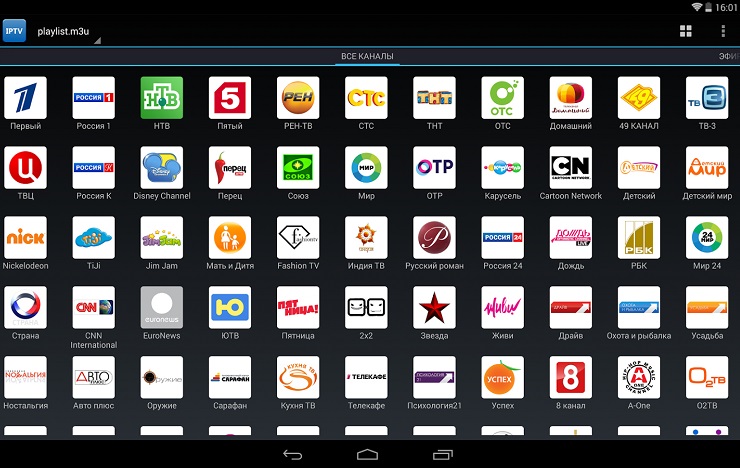
Как установить IPTV каналы на телевизоре
Если использовать официальный источник, то установкой занимается сам провайдер. Делать самостоятельно это не потребуется. Если плейлист был скачан со сторонних сайтов, то понадобится совершить нетрудные действия, чтобы он начал работать.
В настройках IPTV следует найти пункт «Добавить плейлист» и нажать на него. Там следует выбрать путь URL. Пользователь должен выбрать лист m3u и воспользоваться им по адресу. После этого требуется подтвердить действия. Пользователь может ознакомиться со списком каналов, которые теперь ему станут доступны.
Разработчики регулярно борются с имеющимися «лазейками». Именно поэтому время от времени подключенные плейлисты могут переставать работать.
На открытых источниках можно взять как платные, так и бесплатные плейлисты. В первом случае IPTV обойдется все равно дешевле, чем при использовании услуг провайдера.
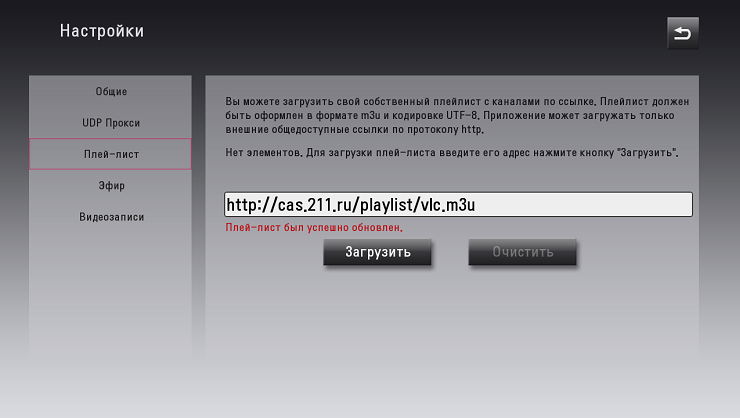
Функция «Родительский контроль»
Если у вас есть несовершеннолетние дети — блокировка нежелательного контента незаменима. Для этого в SS IPTV предусмотрена функция “Родительский контроль”, установленная по умолчанию.
Для активации:
- Запустите плеер.
- Откройте “Настройки” (Шестерёнка в правом верхнем углу).
- Найдите вкладку “Родительский контроль” в меню слева.
Здесь вы можете самостоятельно формировать списки заблокированных каналов, менять ПИН-код, управлять запуском или снять родительский контроль. По умолчанию в SS IPTV стоит пароль «12345». Смените его сразу после настройки приложения на более удобный.
Как смотреть IPTV на компьютере
Для просмотра IPTV на компьютере необходимо скачать один из популярных плееров IPTV, наиболее популярные из которых:
Perfect Player
Плюсы и минусы
*
мощный набор инструментов для продвинутых пользователей
одновременная работа нескольких плейлистов
поддержка дополнений
*
отсутствие обновлений
подвисания программы
Perfect Player — это популярный IPTV плеер с высокой оценкой пользователей специализированных форумов. Плеер имеет все необходимые функции, поддержку плагинов и приятный дизайн. Плейлисты в нём автоматически обновляются при каждом запуске приложения.
IP-TV Player
Плюсы и минусы
*
простота и удобство
поддержка телегида
фоновая запись телетрансляций
*
управление с телефона
невозможность установить дополнения
IP-TV Player — это лучший IPTV-плеер для тех, кому не нужна громоздкая программа, перегруженная функциями. Программа весит всего 6 Мб и обеспечивает стабильную работу на самых слабых устройствах.
OTT Player
Плюсы и минусы
*синхронизация плейлистов на разных устройствах
запись (архив) телепередач
отсутствие рекламы
*
долгий процесс настройки
OTT Player — это наиболее универсальный плеер IPTV с разнообразием онлайн-возможностей. Например, можно один раз загрузить плейлист и включать его на нескольких устройствах без дополнительной настройки. Если вы будете заняты во время любимой передачи или матча команды, то просто поставьте канал на запись и посмотрите позже.
Что делать, если IPTV не работает
Если не работает IPTV, то это может быть из-за:
- Отсутствия подключения к сети – просто перезагрузите интернет.
- Внутренних ошибок плеера – скачайте другой плеер.
- Неправильного написания m3u-ссылки – проверьте правильность написания.
Другие ошибки, как правило, более узкие, поэтому стоит обратиться в службу поддержки провайдера IPTV.
- https://www.pult.ru/articles/kak-ustanovit—-/nastroyka-iptv-v-televizorakh/
- https://televizor.guru/televizory/podkljuchenie-i-nastrojka-iptv-na-televizore.html
- https://iptv-russia.org/technology/ip-television/
- https://gogosmart.pro/texnologii/iptv/nastrojka-iptv.html
- https://Vpautinu.com/nastrojki-routerov/obshchee/nastroyka-routera-dlya-iptv
- https://prosmartv.ru/iptv/podklyuchit-iptv-na-televizore.html
- https://teleinside.ru/kak-nastroit-iptv-na-televizore-sposoby-podklyucheniya/
- https://nastroyvse.ru/tv/nastrojka-iptv-na-televizore.html
- https://smart-iptv.ru/prilozheniya/luchshie-pleery-dlya-iptv
- https://ProDigTV.ru/iptv/software/ssiptv
- https://it-tehnik.ru/iptv/kak-nastroit.html







